- Rádi fotíme, zvláště pokud jde o něco krásného.
- Nenávidíme však, že musíme uvolňovat místo, když už na svých zařízeních nemáme úložiště.
- Proto vám představíme nástroj s názvem Duplicate Photo Cleaner, který může být velmi užitečný.
- Podíváme se na jeho vlastnosti, klady a zápory a určíme, zda to stojí za to.
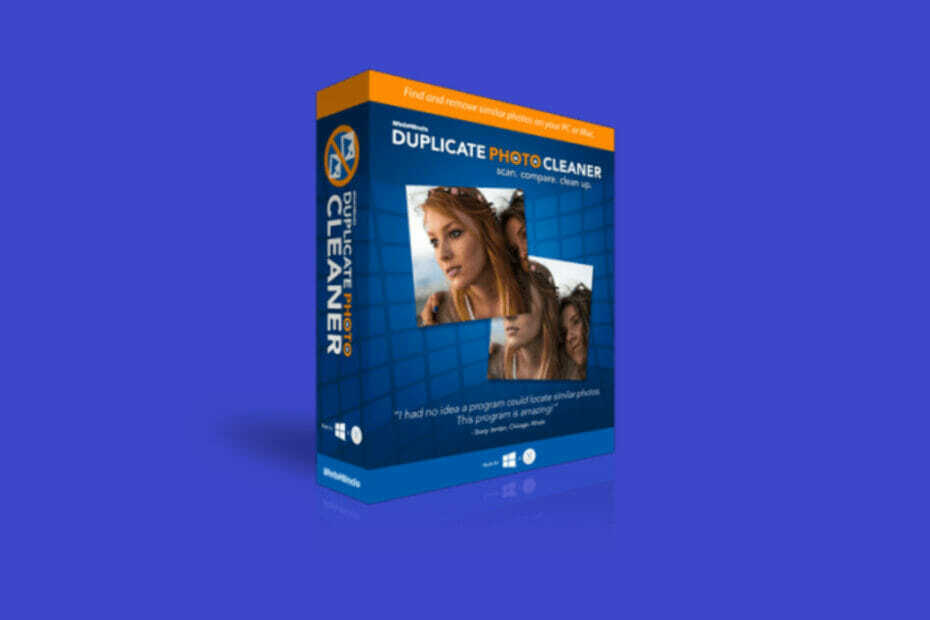
Tento software opraví běžné chyby počítače, ochrání vás před ztrátou souborů, malwarem, selháním hardwaru a optimalizuje váš počítač pro maximální výkon. Opravte problémy s počítačem a odstraňte viry nyní ve 3 snadných krocích:
- Stáhněte si Restoro PC Repair Tool který je dodáván s patentovanými technologiemi (patent k dispozici tady).
- Klepněte na Začni skenovat najít problémy se systémem Windows, které by mohly způsobovat problémy s počítačem.
- Klepněte na Opravit vše opravit problémy ovlivňující zabezpečení a výkon vašeho počítače
- Restoro byl stažen uživatelem 0 čtenáři tento měsíc.
V době, kdy telefony mohou pořizovat fotografie v rozlišení 4K a jejich úložná kapacita byla široce rozšířena, je samozřejmé, že vaším prvním impulsem je pořídit co nejvíce obrázků.
Jediným problémem je, když to přeženete a skončíte s duplikáty nebo desítkami obrázků, které jsou neuvěřitelně podobné, a to je situace, kdy potřebujete další úložný prostor.
Pokud jste se s tímto problémem setkali i vy, doporučujeme vám vyzkoušet si to Duplicate Photo Cleaner, snadno použitelný softwarový nástroj, který, jak pravděpodobně uhodnete z názvu, identifikuje a odstraní duplikáty obrázků nebo dokonce obrázky, které jsou si navzájem příliš podobné.
Skvělý nástroj pro Windows, Mac a mobilní zařízení
I když většina z vás pravděpodobně fotografuje pomocí telefonu, většina z nich bude nakonec buď zálohována v nějaké cloudové službě nebo na pevném disku vašeho počítače.
Přesně proto byl Duplicate Photo Cleaner navržen tak, aby fungoval na počítačích se systémem Windows, Mac (včetně alb Mac Photos) a mobilní zařízení (i když to druhé stále vyžaduje počítač spojení).
Duplicate Photo Cleaner lze také použít k odklonění katalogu Lightroom, aby vaše fotografie byly efektivnější.
Když už mluvíme o tom, zde jsou systémové požadavky pro efektivní spuštění tohoto programu:
- OS: Windows XP / Vista / 7/8/10
- PROCESOR: 400 MHz nebo vyšší
- RAM: 128 MB nebo více
- Pevný disk: 5 MB volného místa
Vše, co musíte udělat, je spustit program a poté připojit externí zařízení k počítači a bude automaticky identifikován a budete také vyzváni, zda chcete přidat toto nové médium do seznamu skenování nebo ne.
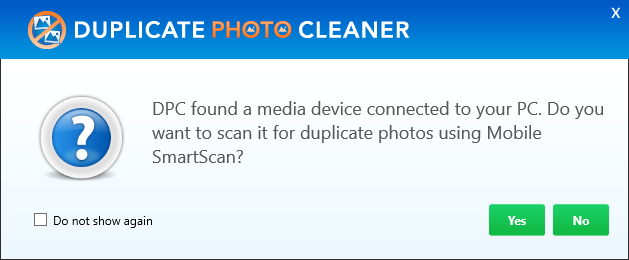
Určete přesně, které adresáře vyžadují skenování
Pokud jde o mnoho duplicitních vyhledávačů a čističů, jednou velkou nevýhodou je, že vám je nabízí jen málo z nich možnost přizpůsobit, které adresáře budou skenovány kvůli duplikátům, místo toho upřednostňovat celý systém skenuje.
I když to může znít, že skenování bude důkladnější, je to z hlediska času přehnané, zvláště když víte, že nemáte příliš mnoho duplikátů, a také přesně víte, kde jsou možná.
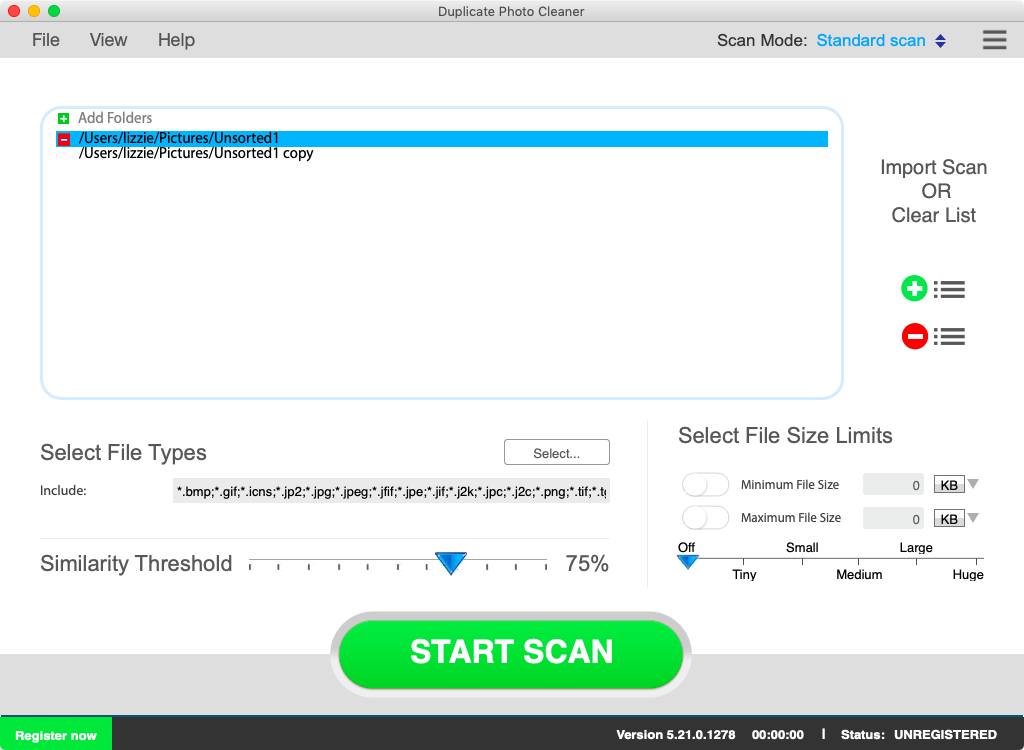
V této poznámce vám Duplicate Photo Cleaner umožňuje ručně přidávat a odebírat složky ze seznamu skenování a dokonce i celé adresáře, vyměnitelné nebo jinak. K dispozici je také Ignorovat seznam, kam můžete přidat složky, které nikdy nechcete skenovat. Ve výchozím nastavení obsahuje seznam Ignorovat důležité systémové složky.
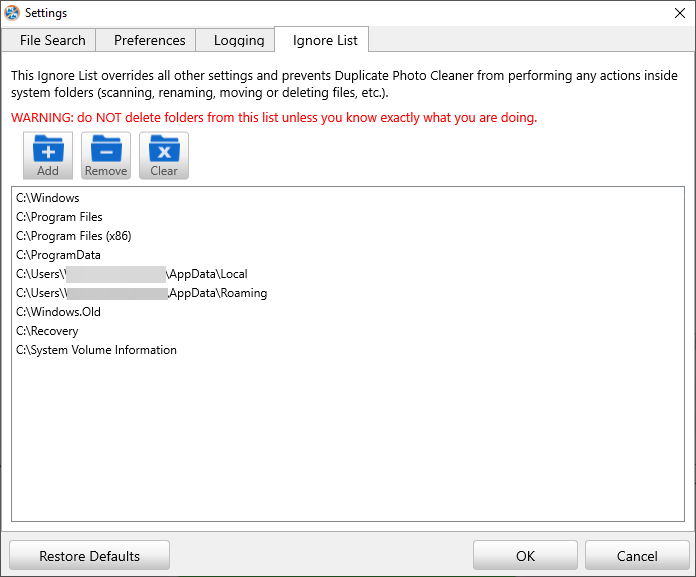
Vyhledávání můžete dále zúžit zadáním přesně toho, jaké formáty obrázků by měl program hledat, a také minimální a maximální velikost souboru.

Naskenujte duplikáty a podobné fotografie, které zabírají místo.
Pokud jde o fotografie, skutečným problémem není počet duplikátů, protože řekněme to tváří v tvář duplikáty není tak snadné, ale spíše fotografie, které jsou si navzájem neuvěřitelně podobné a nepřidávají žádné skutečné hodnota.
To je další důvod, proč byste měli vyzkoušet Duplicate Photo Cleaner, protože vám umožňuje nastavit hranici podobnosti, aby nalezla duplikáty i fotografie, které jsou si docela podobné.
Kromě toho průměrný vyhledávač duplikátů nezjistí, že velikost, oříznutí, převedení a jinak upravené obrázky nikdy nezjistí, protože technicky nejsou 100% identické.
Tato funkce je obrovským šetřičem prostoru, zvláště pokud používáte profesionální nebo poloprofesionální fotoaparáty a ukládáte fotografie RAW i JPG na pevný disk.
I když si tento konkrétní nástroj může nějakou dobu trvat, než si zvykne, nakonec bude největší proměnnou, pokud jde o počet duplikátů, které jsou nalezeny a odstraněny.

Více režimů skenování
Jakmile určíte, která umístění na pevném disku chcete skenovat a jaké parametry by skenované obrázky měly splňovat, je dalším krokem určit, jaký typ skenování chcete spustit.
Duplicate Photo Cleaner aktuálně podporuje 9 různých režimů skenování:
Standardní skenování
Jak můžete podle názvu zjistit, jedná se o váš typický sken, kde budou všechny zadané adresáře skenovány na duplikáty.

Skenování podrobností sektoru
Spusťte skenování systému a objevte potenciální chyby

Stáhněte si Restoro
Nástroj pro opravu PC

Klepněte na Začni skenovat najít problémy se systémem Windows.

Klepněte na Opravit vše opravit problémy s patentovanými technologiemi.
Spusťte skenování počítače pomocí nástroje Restoro Repair Tool a vyhledejte chyby způsobující bezpečnostní problémy a zpomalení. Po dokončení skenování proces opravy nahradí poškozené soubory novými soubory a součástmi systému Windows.
To vám umožní hledat konkrétní detail nalezený na jedné fotografii a hledat stejný prvek na ostatních fotografiích. To je zvláště užitečné, když máte na fotografii člun nebo řekněme auto a chcete najít zbytek fotografie obsahující tento prvek
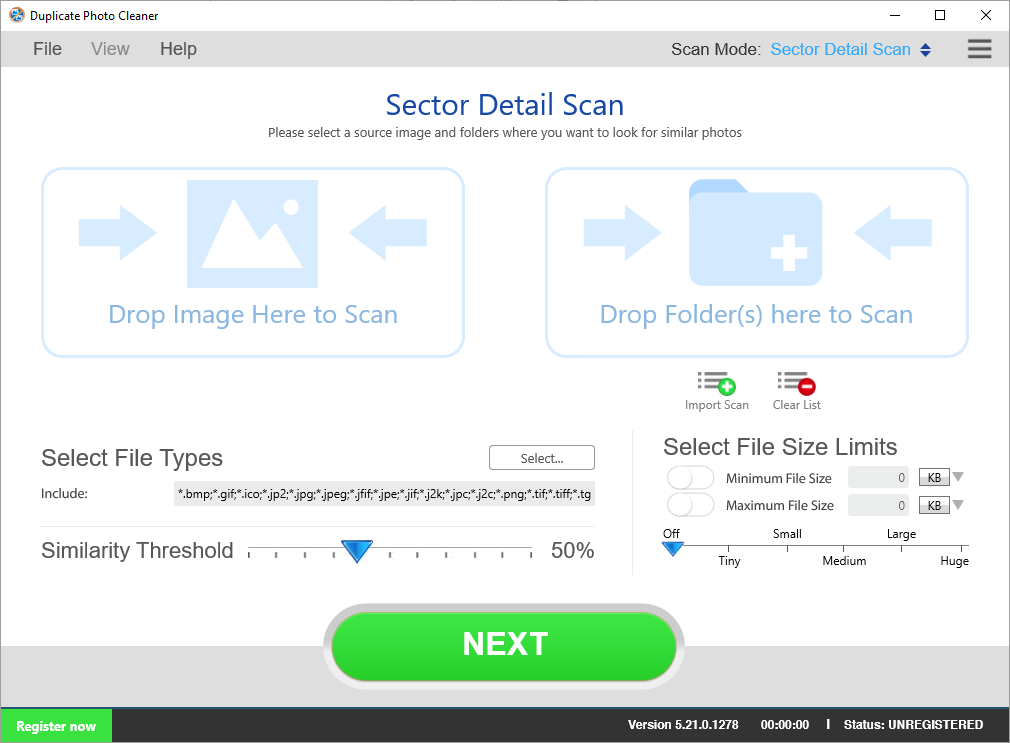

Srovnání složek
Tento další režim skenování umožňuje vybrat zdrojovou složku, která obsahuje vaše originály, a porovnat s ní ostatní složky. Tímto způsobem své původní soubory nikdy nevymažete náhodou.

Skenování stejného předmětu
Režim skenování stejného předmětu umožňuje vybrat fotografii a vyhledat všechny ostatní obrázky, které obsahují stejný předmět.
Tento režim je obzvláště užitečný nejen v případě, že chcete odstranit duplikáty a podobné snímky, ale také v případě, že chcete třídit fotografie podle předmětu: fotografie vaší kočky, západy slunce atd.

Mobilní SmartScan
Mobile SmartScan je přesně jako standardní skenování, ale zaměřuje se pouze na zařízení vyměnitelných médií, jako jsou telefony připojené k počítači.
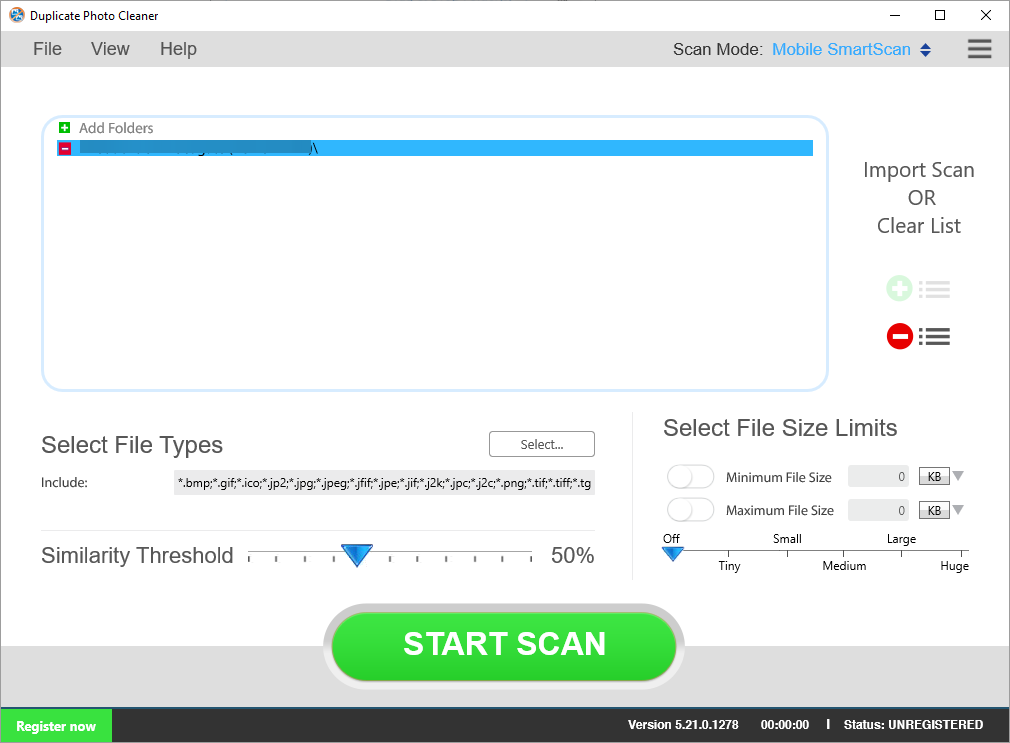
Lightroom Scan
DPC režim skenování Adobe Lightroom usnadňuje uživatelům Lightroomu organizovat svůj katalog Lightroom odstraněním duplikátů a správou podobných obrázků.
Katalogy Lightroom se do skenování přidávají automaticky, což vám ušetří potíže s jejich manuálním přidáváním.
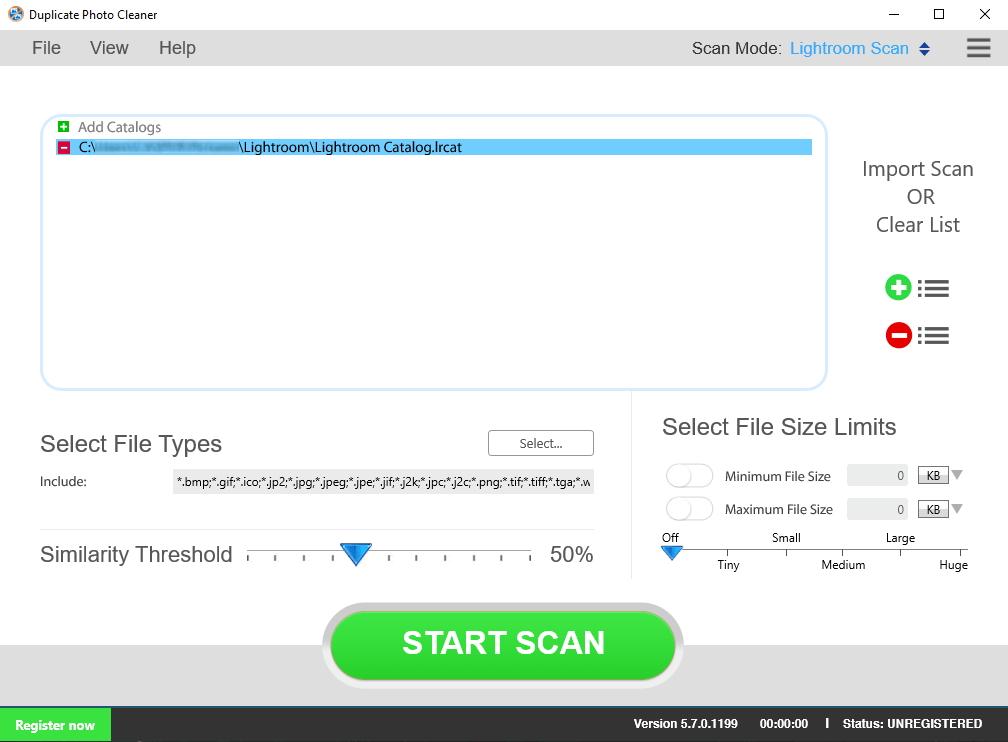
Skenování Picasa
Jak název napovídá, program Picasa Scan společnosti DPC vám pomůže spravovat duplicitní a podobné fotografie ve vašich albech Picasa.

Skenování Corel PaintShop Pro
Pokud ke správě svých fotografií používáte Corel PaintShop Pro, můžete použít Duplicate Photo Cleaner a zbavit se tak otravných duplikátů a podobně - stačí v nabídce vybrat režim skenování Corel PaintPro.
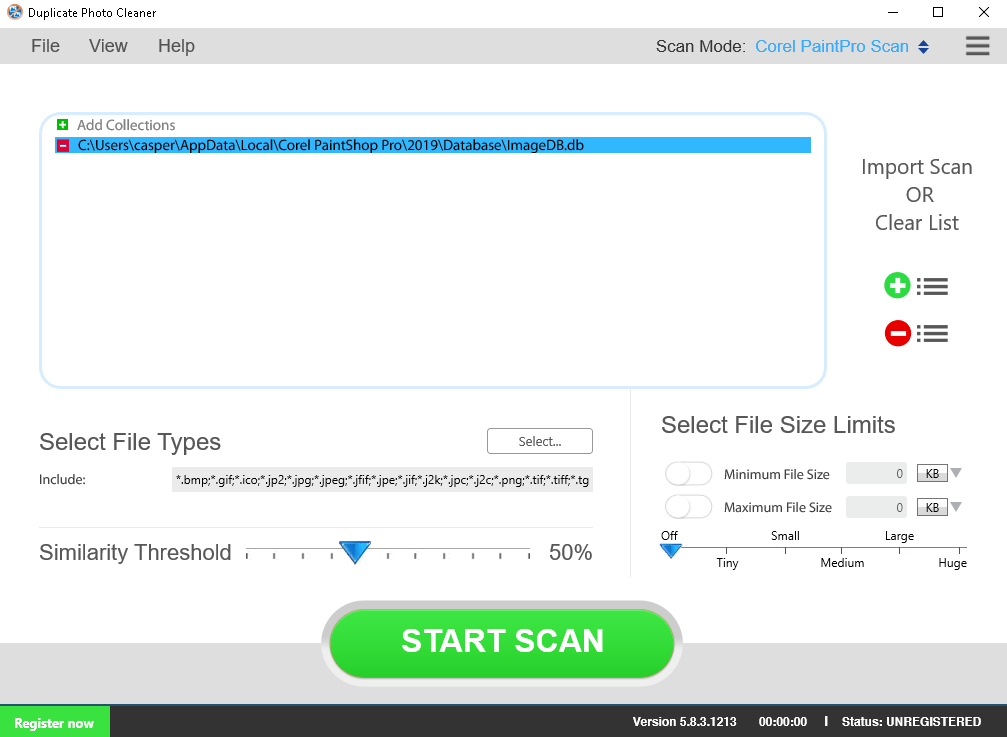
Skenování fotografií (pouze Mac)
Pro uživatele počítačů Mac nabízí Duplicate Photo Cleaner opravdu praktický režim skenování, který vyhledá a odstraní duplikáty z alb Fotografie.
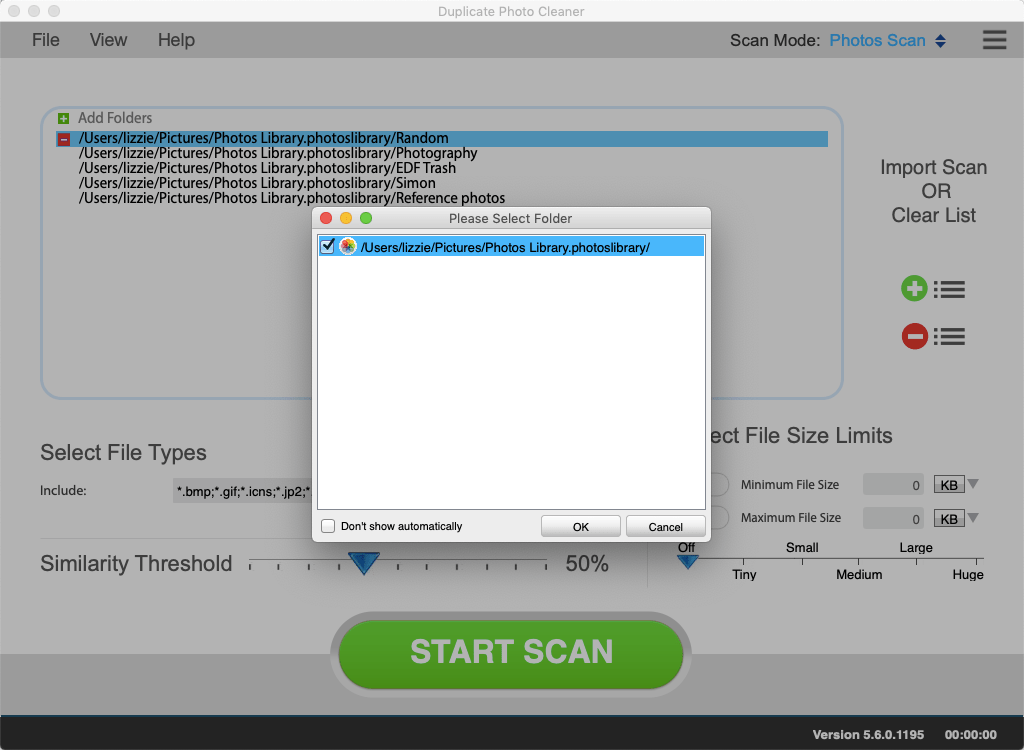
Vyzkoušejte před zakoupením
Jedna skvělá věc na tomto nástroji je, že si jej můžete zdarma stáhnout a vyzkoušet, i když bezplatná verze bude pouze vám umožní zobrazit náhled fotografií, které byly shledány jako duplikáty nebo příliš podobné, aniž byste je skutečně nechali odstranit jim.
To je však více než dost, protože sami můžete vidět, jak dobré je identifikace extra promarněného prostoru, přičemž vyčištění je vzdálené jen jeden nákup.
Když už mluvíme o tom, vývojáři nabízejí několik nákupních plánů, každý efektivnější než ty předchozí:
- 1 PC, 1 rok: 39,95 USD
- 3 počítače, 1 rok: 49,95 $
- 5 počítačů, 1 rok: 59,95 USD
- 10 počítačů, 1 rok: 69,95 $

Duplicate Photo Cleaner
Naskenujte na svém PC, Macu nebo mobilních zařízeních fotografie, které jsou duplikáty nebo příliš podobné, a odstraňte je pomocí tohoto úžasného nástroje
Závěrečné myšlenky na Duplicate Photo Cleaner
- Profesionálové
- Rozhraní je docela intuitivní
- Více podporovaných režimů skenování
- Nastavitelné prahové hodnoty pro skenování fotografií
- Umožňuje snadno přidat nebo odebrat adresáře skenování
- Lze použít na počítačích se systémem Windows, Mac a mobilních telefonech
- Nevýhody
- Skenování velkých adresářů s tisíci obrázků může chvíli trvat
Celkově vzato, pokud jste typ, který pořizuje stovky fotografií denně, ať už profesionálně, nebo jednoduše proto, že je to zábava, víte, že musíte uvolnit místo kvůli duplikátům.
Pokud se tím již nechcete zabývat, jednoduše vyzkoušejte Duplicate Photo Cleaner a uvidíte, jak užitečné to z dlouhodobého hlediska může být.
 Stále máte problémy?Opravte je pomocí tohoto nástroje:
Stále máte problémy?Opravte je pomocí tohoto nástroje:
- Stáhněte si tento nástroj pro opravu PC hodnoceno skvěle na TrustPilot.com (stahování začíná na této stránce).
- Klepněte na Začni skenovat najít problémy se systémem Windows, které by mohly způsobovat problémy s počítačem.
- Klepněte na Opravit vše opravit problémy s patentovanými technologiemi (Exkluzivní sleva pro naše čtenáře).
Restoro byl stažen uživatelem 0 čtenáři tento měsíc.
![Duplicate Photo Cleaner [Kompletní recenze]](/f/29481b4cddacbfe66a29bfbc6ffb2db5.jpg?width=300&height=460)
![Nejlepší nabídky System Mechanic [Průvodce 2021]](/f/1bdd61f638b01244f6065a7f8cd88c47.png?width=300&height=460)
